怎么申请鸿蒙系统-硬盘磁头坏了恢复
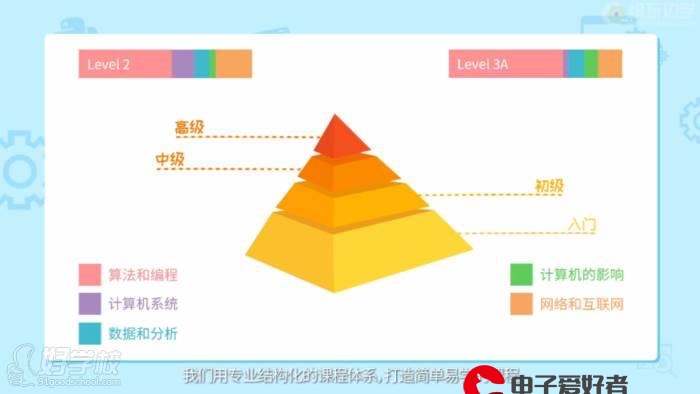
2023年4月3日发(作者:mhdd教程)
3dmax2014(3dsmax2014)官方简体中文(64位)安装图文教程、破解注册方法
安装前的准备:请先点击下载3dmax2014【3dsmax2014】官方简体中文(64位)64位简体
中文版软件,同时提供一个:3dmax2014注册机下载
1第一步:安装3dsmax201464位中文版,右键选择管理员身份运行
(图一)
2第二步:解压3dsmax201464位中文版安装包
(图二)
3第三步:选择安装产品
(图三)
4第四步:接受相关协议
(图四)
国家或地区这里选择中国。下面一栏是选择“接受相关协议”。点击下一步如图四。
5第五步:产品序列号和密钥
(图五)
最上面一栏是许可类型,这里有两种,一种是单机许可,另外一种是网络许可,勾选单机
许可。接下来是下面的序列号和产品密钥,序列号有这么几组,666-69696969,667-9898
9898,400-45454545。产品密钥(128F1)最好是手动输入产品密钥。点击下一步如图五。
6第六步:产品子组件选择,一般不用选择
7第七步:更改产品安装路径,可以默认不变
(图七)
产品安装路径,默认下是在c盘,这里更改安装到d盘。这里要注意,你选择的路径中一
定不能包括有中文字符,不然在后面的安装中会出现错误。在确认无误后,点击安装。如
图七。
8第八步:3dsmax20164中文版正在安装中
(图八)
9第九步:3dsmax20164中文版安装完成
(图九)
等待几分钟后,3dsmax20164中文版安装完成。点击完成。如图九。
10第十步:启动3dsmax20164中文版
(图十)
3dsmax20164中文版安装完成后,桌面会生成启动图标,双击运行。如图十。
11第十一步:勾选“已阅读相关保护政策”
(图十一)
勾选“已阅读相关保护政策”,点击同意(Iagree).如图十一。
12第十二步:点击试用
(图十二)
单击“试用(try)”
13.第十三步:选择“Idonotwanttojointheprogrameatthistime”,单击“ok”
第一次点击
试用
(图十三)
打开3dmax2014试用版页面,点击“关闭”
14.第十四步:双击打开桌面3dmax2014快捷方式,第二次打开3dmax2014试用版页面,
点击“关闭”
(图十四)
再次运行”try”第二次打开试用版,之后关闭.记得一定要点击2次”try”,这样才可以激
活.
15.第十五步:再次打开桌面3dmax2014快捷方式,点击激活3
(图十五)
返回到3dsmax201464位中文版激活界面,重新点击激活(这是第三次点击),点击Act
ivate。
16第十六步:寻找注册机
(图十六)
返回3dsmax201464位中文版安装包里,找到注册机文件,双击运行64位注册机或右键
“以管理员身份运行”。
17第十七步:运行注册机
(图十七)
18第十八步:解说注册机
(图十八)
运行64位注册机后,我们可以看到如下几个单词:申请号(Requestcode),激活码(Ac
tivation),分配路径(Mempatch),计算(Generate),退出(quit)。按“补丁”按
钮,这时会出现一个成功的对话框,然后再点”确定”按钮。
19第十九步:复制粘贴申请号和激活码
把3dsmax201464位中文版里的申请号复制粘贴到注册机的申请号栏中,然后点击计算激
活,生成激活码后,把激活码复制粘贴到3dsmax201464位中文版激活栏中,最后点“下
一步”
(图十九)
20第二十步:激活完成
(图二十)
过一会,出现激活完成的提示,就表示我们激活成功了,点击完成(finish)如图二
十。
21第二十一步:关闭“启动时显示此项”
(图二十一)
关闭“启动时显示此对话框”。点击关闭(close)如图二十一。
22第二十二步:3dsmax201464位中文版成功安装激活完成
(图二十二)
更多推荐
3dmax8注册机








发布评论